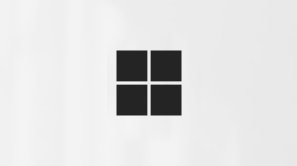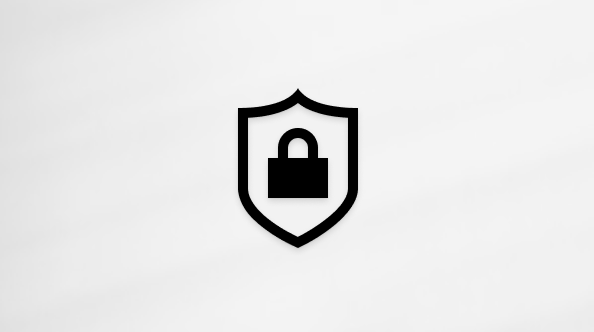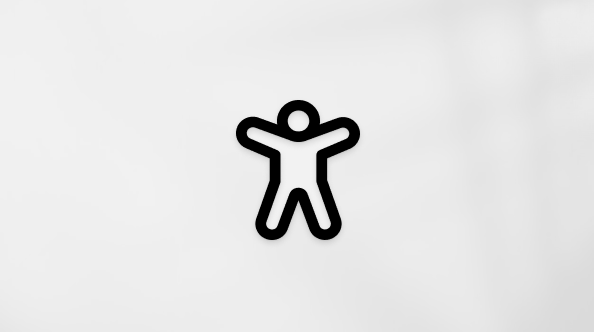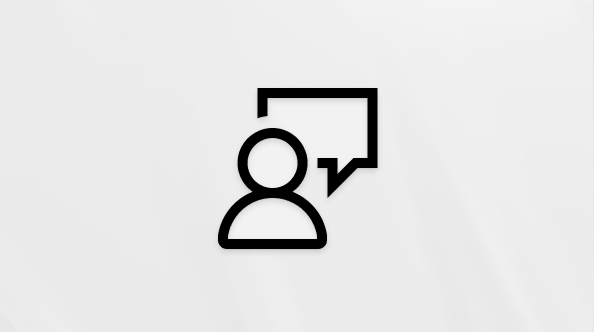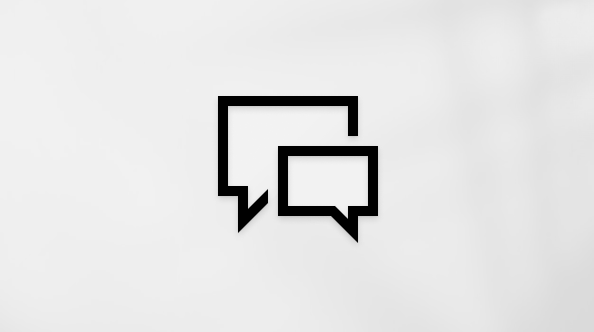Jutustaja on ekraanilugemisrakendus, mis on sisse ehitatud Windows 11, seega pole teil vaja midagi alla laadida ega installida. Selles juhendis kirjeldatakse, kuidas kasutada Jutustajat Windows, et saaksite hakata rakendusi kasutama, veebi sirvima ja palju muud.
Sisukorra all on jaotis selle kohta, mis on Jutustajas uut.
Märkus.: See juhend on saadaval Word dokumendi ja PDF-ina (ainult inglise keeles). Täiendavate keelte või vormingute hankimiseks võtke ühendust Answer Deskiga erivajadustega inimestele.
Kas soovite teada, kuidas kasutada Jutustajat Office'i rakendustes (nt Outlookis ja Word) asjade tegemiseks? Vaadake selle lehe artikleid: Ekraanilugeri kasutamine Office'i rakendustes.
Järgmiste linkide kaudu leiate teavet selle kohta, kuidas ekraanilugeri abil Windows 11 toiminguid teha.
-
Ekraanilugeri kasutamine Windowsi menüüs Start liikumiseks ja uurimiseks
-
Ekraanilugeri kasutamine Windowsi sätete uurimiseks ja navigeerimiseks
-
Ekraanilugeri kasutamine Windowsi File Explorer uurimiseks ja navigeerimiseks
-
Teamsi häälestamine isiklikuks ja väikeettevõtteks ekraanilugeri abil
Sisukord
|
Peatükk |
Mida see sisaldab? |
|---|---|
|
Funktsiooni Jutustaja ülevaade (sh kuidas seda käivitada ja peatada). |
|
|
Kuidas ekraanil ringi liikida, rakendusi otsida ja avada, jutustajapoolse ettelugemise muutmine ja kõne kiiruse ning helitugevuse reguleerimine. |
|
|
Kuidas kasutada skannimisrežiimi rakendustes, meilisõnumites ja veebis navigeerimiseks. |
|
|
Kuidas lugeda ja hankida teavet teksti kohta (nt fondi, teksti värv ja kirjavahemärgid). |
|
|
Kuidas saada lisateavet rakenduse või lehe kohta, mida uurite Jutustaja vaadete abil. |
|
|
Kuidas kasutada Jutustajat puutesisestusega (sh põhižestid). |
|
|
Siit saate teada, kuidas muuta Jutustaja käivitumisviisi, määrata, kui palju tagasisidet te tippimise ajal kuulete, muuta Jutustaja käske ja kasutada muude tootjate kõnesünteesitarkvara (TTS). |
|
|
Kuidas kasutada Jutustajat värskendatava Braille'i ehk punktkirja kuvaga. |
|
|
Jutustaja pärand- ja loomulike häälte toetatud keelte loend. |
|
|
Jutustaja klaviatuurikäskude ja puutežestide loend. |
|
|
Jutustaja toetatud punktkirjakuvarite loend. |
|
|
Jutustaja kasutatud helide ja nende tähenduste loend. |
|
|
Jutustaja kasutamine Outlooki laiendiga. |
|
|
Jutustaja kasutamine Exceli laiendiga. |
|
|
Lisa G. Jutustaja loomulike häälte häälestamise probleemide tõrkeotsing |
Jutustaja loomulike häälte häälestamise probleemide tõrkeotsing. |
|
Selles väljaandes lahendatud probleemide ja vigade loend. |
|
|
Jutustaja värskenduste ajaloo loend. |
Mis on Jutustajas uut?
Versioon on välja antud 2025. aasta mais
Selles väljaandes on jutustajas kasutuselevõtt Kõnest loobumise funktsioon, mis hõlbustab kõnesisule viitamist. Saate kiiresti juurde kõneldava teksti ajaloole, järgida reaalajas transkriptsiooni ja kopeerida viimase kõneldava fraasi lihtsate kiirklahvidega.
Kõne taassalv
Kõne taassuurtähestuse avamiseks ja 500 viimase kõnestringi kuvamiseks vajutage klahvikombinatsiooni Jutustaja klahv + Alt + X . Pange tähele, et värskendame selles aknas teksti iga kord, kui Jutustaja käivitub. Standardsete lugemiskäskude ja nooleklahvide abil saate lugeda kõne taassuurtähestuse aknas olevat sisu ja kopeerida viitamiseks vajaliku teksti.
Kas soovite salvestada või jagada midagi, mida Jutustaja just viimati ütles? Saate selle kohe kopeerida, ilma kõne taassalustusakent avamata! Viimase jutustaja öeldud fraasi kopeerimiseks lõikelauale kasutage klahvikombinatsiooniJutustaja klahv +Ctrl+X.
Mõned stsenaariumid, kus saate kasutada kõne kokkuvõtet ja nendega seotud kiirklahve, on näiteks uue akna avamisel kuuldud vihjele viitamine, kõnesünteesikoodi kopeerimine või Jutustaja kõne lisamine koolitusmaterjalidele.
Reaalajas transkriptsioon
Jutustaja kõne reaalajas transkriptsioon on abiks hõlbustustehnoloogia (AT) koolitajatele, nägemispuudega õpilaste õpetajatele (TSVI), kes toetavad õppureid klassis või professionaalide jaoks, kellel on kuulmisraskusi ja kes soovivad kasutada Jutustajat. Jutustaja heli reaalajas transkriptsiooni kuvamiseks kasutage sama käsku Jutustaja klahv+Alt+X , et avada kõne taassalvemise aken ja tõmmata see kuva osale, mida soovite vaadata. Ülesannete ajal näete Jutustaja kõne reaalajas transkriptsiooni.
Need kiirklahvid järgivad lihtsat patsutust, mis hõlbustab õppimist.
|
Toiming |
Kiirklahvid |
|---|---|
|
Jutustaja viimase sõna uuesti kuulamine |
Jutustaja klahv+X |
|
Jutustaja viimase teksti kopeerimine |
Jutustaja klahv+ctrl+X |
|
Open Speech recap window for history and live transnscriptions |
Jutustaja klahv+Alt+X |
2025. aasta veebruaris välja antud versioon
Selles versioonis tutvustatakse skannimisrežiimis uusi kiirklahve, mis võimaldavad jutustaja kasutamisel kogu Windowsis kiiresti liikuda dokumendi või veebilehe erinevale sisule ja teha mõned veaparandused.
Skannirežiimis (Jutustaja klahv + tühikuklahv) liikuge järgmisele loendiüksusele klahviga "I" ja eelmisele loendiüksusele klahviga "shift+I". Pikkade tabelite või loendite lugemisel liikuge elemendi algusse ja lõppu, kasutades tähti ", (koma)" ja ". (punkt)".
2024. aasta nov välja antud versioon
See väljalase aitab parandada Jutustaja üldist jõudlust, lisada kolm uut Jutustaja otseteed ja mõned veaparandused kogu Jutustajas. Lahendasime jutustaja jõudlusega seotud probleemid pärast pikemat kasutust. See täiustus võimaldaks jutustajat pidevalt kasutada, ilma et see aja jooksul aeglustuks.
Jutustaja sisaldab nüüd mõnda uut kiirklahvi. Jutustaja klahvi ja klahvikombinatsiooni Ctrl+X abil saate kopeerida jutustaja viimase fraasi. Kopeeritud fraas võib olla lõikelaual saadaval, et saaksite kleepida suvalisse kohta (nt Teamsi, Outlooki või Word dokumenti).
Jutustajas on skannirežiimi lisatud kaks uut otseteed. Skannimisrežiimi aktiveerimisel saate kiirklahviga L liikuda otse dokumendi, meili või veebilehe loenditesse. Teine skannimisrežiimi otsetee N võimaldab teil lingiplokki vahele jätta. See on eriti kasulik siis, kui proovite avada veebilehel põhisisu. Nende kahe kiirklahvi proovimiseks lülitage skannirežiim sisse, vajutades klahvikombinatsiooni Jutustaja klahv + tühikuklahv.
Selle väljalaskega lahendasime probleemi, mille korral Jutustaja lisaks automaatselt teate "sisaldab laadi", kui see tuvastas muu hulgas teksti, mille atribuutideks on näiteks täpid ja numbrid (nt Microsoft Edge, Teams ja Outlook).
Lahendasime ka probleemi, mille korral mõni Jutustaja dialoogiboks ei võtnud Windowsis kasutusele teksti mastaapimissätet 200%.
Jutustaja alustab nüüd meilisõnumite automaatset lugemist kohe, kui vajutate uues Outlooki monarhis sisestusklahvi (Enter), mis sarnaneb klassikalise Outlookiga, ilma et peaksite liikuma meili sisusse ja vajutama seejärel automaatseks lugemiseks eraldi otseteed.
2024. aasta aprillis välja antud versioon.
See väljalase on mõeldud Jutustaja skannimisrežiimi jõudluse parandamiseks. Redigeerimisväljadele (nt aadressiribale) tippimine on nüüd lihtsam, kuna Jutustaja skannimisrežiim lülitub nüüd kiiremini välja. See täiustus on abiks ka vormiväljade täitmisel (nt nime ja aadressi tippimisel erinevatele redigeerimisväljadele).
Aku ja võrgu oleku kuulamiseks on lisatud uus kiirklahv. Uus kiirklahv on Jutustaja klahv + Shift +B. See annab teada, kas teie sülearvuti on laadimiseks ühendatud, millele järgnevad aku olek, võrgu nimi ja võrgu olek.
Mõned näidisteated on järgmised.
-
Aku 79%, järelejäänud aeg 1 tund 48 minutit, võrgunäidis Wi-Fi Interneti-ühendus.
-
Vooluvõrku ühendatud, aku 23%, võrk Interneti-ühendust pole.
Versioon on välja antud 2024. aasta veebruaris.
Selle väljaande eesmärk on täiustada piltide lugemiskogemust Jutustaja abil, varajased sammud dikteerimise toetamiseks hääljuurdepääsu ja Jutustajaga, kõigi loomulike häälte eelvaate kuvamise ja hulga veaparanduste kuvamist Jutustajas. Tagasiside andmiseks vajutage Jutustaja töötamise ajal klahvikombinatsiooni Jutustaja klahv + Alt + F .
Näpunäide.: Jutustaja klahv on Jutustaja käskudes muuteklahv. Vaikimisi toimivad funktsiooni Jutustaja klahvina nii suurtähelukk (Caps Lock) kui ka lisamisklahv (Insert). Jutustaja klahvi kohta leiate lisateavet jaotisest 2. peatükk: Jutustaja põhiteave või Lisa B: Jutustaja klaviatuurikäsud ja puutežestid.
Pildikasutuse täiustamine Jutustajas
Jutustaja abil on pildikasutust täiustatud. Muudatusi on kaks:
-
Lisatud on uus klaviatuurikäsk, mis võimaldab teil lehel või ekraanil graafikat/pilte vaheldumisi aktiveerida. Nüüd saate skannimisrežiimis (Jutustaja klahv + tühikuklahv) liikuda edasi või tagasi piltide/piltide vahel, vajutades klahve G või Shift+G.
-
Piltide tekstituvastust (sh käsitsikirjatuvastust) on täiustatud ja üldised pildikirjeldused on paremad. Täiustatud kasutuskogemuse kasutamiseks liikuge mis tahes pildile ja kui pilt on fookuses, käivitage klaviatuurikombinatsioon Jutustaja klahv+Ctrl+D. Selle funktsiooni jaoks on vaja aktiivset Interneti-ühendust ja Jutustaja sätetes peab olema aktiveeritud suvand pildikirjelduste hankimiseks. Lisateavet leiate 2. peatüki pildikirjeldustest: Jutustaja põhitõed.
Teksti dikteerimine hääljuurdepääsu abil
Häälpääs Windows 11 võimaldab kõigil( sh liikumispuudega inimestel) arvutit juhtida ja teksti luua hääle abil. Näiteks saate avada ja vaheldumisi aktiveerida rakendusi, sirvida veebi ning lugeda ja koostada meilisõnumeid hääle abil. Häälpääs kasutab kaasaegset seadmesisest kõnetuvastust kõne täpseks äratundmiseks ja töötab ka ilma Internetita. Lisateavet leiate artiklist Arvuti häälega teksti loomise & häälpääsu reguleerimine häälpääsu abil.
Jutustaja kasutajad saavad asuda hääljuurdepääsu kasutama teksti dikteerimiseks häälega ja kuulata dikteeritud teksti. Lisaks saate jutustaja käskude andmiseks kasutada ka hääljuurdepääsu. Näiteks "Lülita Jutustaja sisse", "räägi kiiremini", "loe valikut", "loe järgmine rida" jne.
Kui soovite teada kogu jutustaja hääljuurdepääsuga toetatud käskude loendit, klõpsake kõnepääsuribal spikriikooni (? ), valige Kuva kõik käsud ja valige Jutustaja käsud.
Pange tähele, et kõik häälpääsufunktsioonid ei tööta Jutustajaga. Üksikasjalikumat teavet leiate allpool olevast jaotisest. Häälpääsu käivitamiseks saate otsida Windowsi otsinguribalt või kinnitada selle tegumiribale, kui see on avatud.
Mis toimib?
-
Saate käivitada ja häälestada häälpääsu, mis hõlmab kõnemudeli allalaadimist.
-
Häälpääsukäskude ja Jutustaja käskude loendi ettelugemine häälpääsu spikrimenüüst.
-
Häälpääsu mikrofoni oleku muutmine.
-
Teksti dikteerimine häälega ja dikteeritud teksti kuulamine.
Mis ei tööta:
-
Ekraanilugeri abil häälpääsujuhendi kasutamine.
-
Hääljuurdepääsu põhifunktsioonid: erinevate häälpääsukäskude kasutamine erinevate toimingute tegemiseks.
-
Klõpsamiskäskude või numbrite ülekatte kasutamine teatud üksustega ekraanil suhtlemiseks.
-
Koordinaatvõrgu ülekatete kasutamine hiirekursori juhtimiseks.
-
Teksti redigeerimise funktsioonide (nt paranduste ja õigekirjakontrolli) kasutamine häälpääsus.
-
Näpunäited:
-
Fookuse viimiseks hääljuurdepääsu kasutajaliidesele saate vajutada klahvikombinatsiooni Alt+Tab , et liikuda ühelt avatud rakenduselt teisele.
-
Kui te ei kasuta ekraanilugeri kuulamiseks kõrvaklappisid, võib ekraanilugeri heliväljund tõusta hääljuurdepääsu mikrofoni abil, mis põhjustab soovimatut käitumist.
Jutustaja loomulike häälte eelvaade
Windows 2023 septembri värskenduse raames käivitasime loomulikud hääled kümnes uues lokaadis. Nende loomulike häälte hulka kuuluvad hiina, hispaania (Hispaania), hispaania (Mehhiko), jaapani, inglise (Ühendkuningriik), prantsuse, portugali, inglise (India), saksa ja korea. Selle Windowsi värskendusega saavad kasutajad enne häälmudeli allalaadimist loomuliku hääle eelvaadet vaadata ja kuulata.
Kui jutustaja on alla laaditud, toetavad loomulikud hääled seadmes kõnesünteesi ega vaja Interneti-ühendust. Lisateavet leiate loomulike häälte jaotisest lisa A: toetatud keeled ja hääled.
Märkused:
-
Selles väljaandes on parandatud rohkem täiustusi ja vead. Lisateavet leiate lisast H: lahendatud probleemide ja vigade loend.
-
Jutustaja värskenduste ajaloo vaatamiseks lugege lisa I: Jutustaja Teabevärskendused ajalugu.
Jutustaja on ekraanitekstide lugemise rakendus, mis on Windows 10 sisse ehitatud. Seega pole teil vaja midagi alla laadida ega installida. Selles juhendis kirjeldatakse, kuidas Windowsi arvutis Jutustajat kasutada, et saaksite hakata rakendusi kasutama, veebi sirvima ja palju muud.
Sisukorra all on jaotis selle kohta, mis on Jutustajas uut.
Märkus.: See juhend on saadaval Word dokumendi ja PDF-ina (ainult inglise keeles). Selle juhendi versiooni saate alla laadida Braille'is (USA inglise keele UEB-väline 2. klassi Braille' kiri). Täiendavate keelte või vormingute hankimiseks võtke ühendust Answer Deskiga erivajadustega inimestele.
Kas soovite teada saada, kuidas kasutada funktsiooni Jutustaja asjade tegemiseks Office’i rakendustes (nt Outlookis ja Wordis)? Vaadake selle lehe artikleid: Ekraanilugeri kasutamine Office'i rakendustes.
Sisukord
|
Peatükk |
Mida see sisaldab? |
|---|---|
|
Funktsiooni Jutustaja ülevaade (sh kuidas seda käivitada ja peatada). |
|
|
Kuidas ekraanil ringi liikida, rakendusi otsida ja avada, jutustajapoolse ettelugemise muutmine ja kõne kiiruse ning helitugevuse reguleerimine. |
|
|
Kuidas kasutada skannimisrežiimi rakendustes, meilisõnumites ja veebis navigeerimiseks. |
|
|
Kuidas lugeda ja hankida teavet teksti kohta (nt fondi, teksti värv ja kirjavahemärgid). |
|
|
Kuidas saada lisateavet rakenduse või lehe kohta, mida uurite Jutustaja vaadete abil. |
|
|
Kuidas kasutada Jutustajat puutesisestusega (sh põhižestid). |
|
|
Kuidas muuta Jutustaja käivitamisviisi, kuidas määrata tagasiside hulka, mida kuulete tippimise ajal, muuta Jutustaja käske ja kasutada kolmanda osapoole kõnesünteesimootori (TTS) tarkvara. |
|
|
Kuidas kasutada Jutustajat värskendatava Braille'i ehk punktkirja kuvaga. |
|
|
Toetatud keelte loend ja kõnesünteesimootori (TTS) saadaolevad hääled Jutustajas. |
|
|
Jutustaja klaviatuurikäskude ja puutežestide loend. |
|
|
Jutustaja toetatud punktkirjakuvarite loend. |
|
|
Jutustaja varasemate versioonide kasutusjuhendid |
|
|
Jutustaja kasutatavate helide ja nende tähenduste loend. |
Mis on uut?
2020. aastal välja antud versioon
See väljaanne keskendub funktsioonidele, mis aitavad teil asju kiiremini ära teha. Microsoftile tagasiside andmiseks vajutage Jutustaja töötamise ajal klahvikombinatsiooni Jutustaja + Alt + F .
Näpunäide.: Jutustaja klahv on Jutustaja käskudes muuteklahv. Vaikimisi toimivad funktsiooni Jutustaja klahvina nii suurtähelukk (Caps Lock) kui ka lisamisklahv (Insert). Jutustaja klahvi kohta lisateabe saamiseks avage 2. peatükk: Jutustaja põhitõed või Lisa B: Jutustaja klaviatuurikäsud ja puutežestid.
Outlooki ja Windowsi meili täiustused
Skannimisrežiimi kasutamine meilisõnumite lugemiseks
Skannimisrežiim lülitatakse meilisõnumi avamisel automaatselt sisse. Liikumiseks saate kasutada nii nooleklahve kui ka muid skannimisrežiimi käske, täpselt nagu veebis liikumiseks.
Meilisõnumite automaatne ettelugemine
Meilisõnumi avamisel asub Jutustaja seda kohe ette lugema. Ühtegi käsku pole vaja eraldi lisaks klõpsata.
Ainult oluline teave
Outlookis loeb Jutustaja ette meilisõnumi oleku (lugemata, edasi saadetud jne), saatja, teemarea ja kõik muud olulised või kordumatud meilisõnumi omadused (nt Jutustaja loeb meilisõnumi lipuga märkimisel ette, kuid ei loe, kui meilisõnum on lipuga märkimata).
Jutustaja ei loe ette mittevajalikku tabeliteavet, näiteks kui veerud on 5 tühja ja veerupäiseid vaikimisi ei loeta. Outlookis veerupäise lugemise sisse- või väljalülitamiseks vajutage klahvikombinatsiooni Jutustaja + H.
Veebiliidese täiustused
Lõpp kasututele hüperlinkidele
Jutustaja annab teile lingina veebilehe pealkirja. Vajutage klahvikombinatsiooni Jutustaja + Ctrl + D ja Jutustaja võtab teie hüperlingi URL-i ja saadab selle veebiteenusesse, mis annab Jutustajale lehe pealkirja. Kui fookus on pildil, annab käsk Jutustaja + Ctrl + D pildi kirjelduse. Kui soovite keelata kõik Jutustaja kasutatavad võrguteenused, saate selle funktsiooni Jutustaja sätetes välja lülitada.
Veebilehest kiire ülevaate saamine
Kuulake veebilehe kokkuvõtet, mis sisaldab linkide, orientiiride ja pealkirjade arvu, vajutades klahvikombinatsiooni Jutustaja + S.
Populaarsed lingid ja terve veebilehe kokkuvõte
Vajutage kaks korda klahvi Jutustaja + kaks korda kiiresti klahvi S, et avada ekraanile dialoogiboks, kus on järgmine teave: linkide, orientiiride ja pealkirjade arv lehel ning lehe populaarsete linkide loend (populaarsed lingid on lehe lingid, mis on kõige rohkem kaasatud).
Veebilehtede automaatne ettelugemine
Jutustaja loeb veebilehtede sisu automaatselt ette, alustades lehe algusest.
Heli täiustused
Uued helid levinud toimingute tähistamiseks
Jutustaja helid on nüüd funktsionaalsemad ja reageerivad kiiremini. Näiteks esitatakse nüüd helisid tavaliste toimingute jaoks, näiteks lingile jõudmisel või skannimisrežiimi sisse- või väljalülitamisel. Levinud toimingute helisignaalide haldamiseks avage Jutustaja sätted. Jutustaja helide kuulamiseks lugege lisa E: Jutustaja helid.
Suurtähtede ja sõnade kuulamine
Vaikimisi loeb Jutustaja suurtähed ette sarnaselt väiketähtedega. See tähendab, et kõik sõnad "Word", "WORD" ja "sõna" kõlavad kõik ühtemoodi (isegi kui igas sõnas on eri tähed suurtähestatud).
Kui soovite kuulda, kui täht on suurtähestatud, võib Jutustaja selle ette öelda "suurtäht" või lugeda sõna või tähte kõrgemal astmel. Kui soovite muuta seda, kuidas Jutustaja suurtähestust käsitseb, avage jaotis Jutustaja säteteslugemisel ja suhtlemisel kuuldetava muutmine.
Lugemine luubi abil
Windows 10 kuvasuurendusfunktsioon Luup (Suurendi) oskab nüüd samuti teksti ette lugeda. Sellest võib abi olla näiteks siis, kui olete vaegnägija, kes soovib teksti ettelugemist ainult teatud juhtudel. Lisateavet leiate artiklist Suurendi kasutamine ekraanil kuvatavate asjade hõlpsamaks nägemiseks.
Uued või märkimist väärt käsud
Jutustaja + Ctrl + D : lingi veebilehe allika hankimine
Jutustaja + S : veebilehe kokkuvõtte kuvamine
Jutustaja + kaks korda kiiresti S : veebilehe kokkuvõtte ja populaarsete linkide dialoogiboksi hankimine
Jutustaja + H : Outlooki veerupäiste lugemise sisse- või väljalülitamine
Jutustaja + Alt + F : Jutustaja kohta tagasiside andmine
Windowsi logoga klahv+ plussmärk (+) : suurendi avamine
Muud Jutustaja mõnes viimatises väljaandes lisatud uued võimalused
Jutustaja avaleht
Iga kord, kui lülitate Jutustaja sisse, suunatakse teid Jutustaja avalehele, kust leiate kõik vajaliku, alates Jutustaja sätete muutmisest kuni Jutustaja põhitoimingute õppimiseni kiirjuhendi abil. Kui jutustaja avaleht on minimeeritud, läheb see ka teie süsteemisalve, nii et te ei pea selle vahel liikumiseks klahvikombinatsiooni Alt + Tab abil ringi liikuma.
Lausehaaval lugemine
Jutustaja oskab nüüd ette lugeda järgmise, praeguse ja eelmise lause. Lausehaaval lugemine on saadaval nii klaviatuuri, puutesisestuse kui ka Braille' kirja kasutamisel.
"Lause" on ka omaette Jutustaja vaade. Vajutage lausevaatesse liikumiseks klahvikombinatsiooni Jutustaja + Page up või Jutustaja + Page down . Seejärel vajutage eelmisele lausele liikumiseks klahvikombinatsiooni Jutustaja + vasaknool ja järgmisele lausele liikumiseks Jutustaja + paremnool .
Neid uusi käske saate kasutada Braille'i kuvarites, vajutades käsusisestusrežiimis punkte 2-3-4 või 2-3-4-7 .
Uued paljusõnalisuse tasemed
Jutustaja pakub viit paljusõnalisuse taset, mis määravad ära selle, kui palju teavet te kuulete, kui Jutustaja loeb teksti (nt veebisaitidel) ette ja kui kasutate erinevaid juhtelemente. Iga tase on dokumenteeritud 4 . peatükis, kus kirjeldatakse lühidalt, millal seda sobib kasutada.
Skannimisrežiimi kasutamine oma lemmikbrauseris
Google Chrome'is ja Microsoft Edge'is lülitub skannimisrežiim ise automaatselt sisse.
Standardklaviatuuripaigutus
Soovisime jutustaja tundmaõppimist ja kasutamist hõlbustada, et saaksime kasutusele võtta uue Standard klahvipaigutuse. Värskendatud paigutus on sarnasem klaviatuuripaigutusega, mis võib teile muudest ekraanilugeritest tuttav olla.
Kui selles juhendis on mainitud klaviatuurikäske, on need mõeldud uue standardklaviatuuri klahvipaigutuse jaoks. Mõned uued käsud sisaldavad Jutustaja lehe-, lõigu-, rea-, sõna- ja märgikäskude värskendusi. Samuti märkate uusi käske, nagu Jutustaja otsing, linkide loend, pealkirjade loend ja orientiiride loend. Mõnede käskude jaoks saate nüüd kasutada numbriklahvistikku.
Kõik uusi ja värskendatud käske saate uurida järgmisest lisast: Lisa B. Jutustaja klaviatuurikäsud ja puutežestid. Skannirežiimi käsud leiate siit: 3 peatükk: skannimisrežiimi kasutamine.
Märkus.: Klaviatuuri vaikeväärtuseks saab standardpaigutus. Kui soovite seda muuta, avage Sätted Glyph Nimi: Sätted > Hõlbustus Glyph Nimi: EaseOfAccess > Jutustaja ja valige paigutus Pärand . Jutustaja sätetele pääsete juurde ka vajutades klahvikombinatsiooni Windowsi logoga klahv Glyph Nimi: WindowsLogo + Ctrl + N. Uued Jutustaja käsud pole pärandklaviatuuri klahvipaigutuses saadaval, kui pärandkäskude klahvivajutused on vastuolus jutustaja uute funktsioonidega. Jutustaja sätete avamine
Jutustaja klahv
Nüüd saate valida, millist muuteklahv soovite Jutustaja käskudes kasutada. Nii suurtähelukk (Caps Lock) kui ka sisestusklahvid on vaikimisi Jutustaja klahvid. Kumbagi klahvi saate kasutada mis tahes käsu jaoks, mis kasutab Jutustaja klahvi. Jutustaja klahvi nimetatakse käskudes lihtsalt Jutustajaks. Jutustaja klahvi saate Jutustaja sätetes muuta.
Värskendatud vaate vahetamise käsud
Vaate muutmise käsud on nüüd vastendatud klahvidega Jutustaja + Page up ja Page down . Vaate vahetamiseks saate kasutada ka klahvikombinatsiooni Jutustaja + Ctrl + ülesnool ja allanool.
Skannirežiimi täiustused
Skannimisrežiimi esmase ja teisese toimingu käsud on muutunud. Esmase toimingu saab käivitada, vajutades sisestusklahvi (Enter) või tühikuklahvi. Teisese toimingu lõpuleviimiseks lisage igale klahvile tõstuklahv ( Shift + Enter või Shift + tühikuklahv ). Seda muudatust märkate sõltumata valitud klahvipaigutusest.
Teksti valiku lubamiseks on lisatud ka mitu uut skannimisrežiimi klaviatuurikäsku. Lisateavet nende kohta leiate siit: 3. peatükk: skannimisrežiimi kasutamine.
Tagasiside andmine
Teie tagasiside aitab Jutustajat paremaks muuta. Kui Jutustaja on sisse lülitatud, vajutage tagasisidekeskuse avamiseks ja Jutustaja kohta tagasiside andmiseks klahvikombinatsiooni Jutustaja + Alt + F . Kui soovite tehnilist tuge Jutustaja või muu Microsofti hõlbustustehnoloogia jaoks, võtke ühendust ka Microsofti erivajadustega inimeste tugiteenindusega.
Kui soovite Microsoftile pakkuda täiendavaid diagnostika- ja jõudlusandmeid, vajutage Jutustaja sätete avamiseks klahvikombinatsiooni Windowsi logoga klahv + Ctrl + N , lülitage sisse jaotises Aidake muuta Jutustaja paremaks lüliti ja seejärel taaskäivitage Jutustaja.